如何计算 google 表格中的百分位排名
您可以使用 Google 表格中的PERCENTRANK函数来计算数据集中某个值占总数据集的百分比的排名。
该函数使用以下基本语法:
=PERCENTRANK( A2:A16 , A2 )
此特定示例计算范围A2:A16中A2值的百分位等级。
Google表格中还有另外两个百分位排名函数:
- PERCENTRANK.INC :计算值的百分位数,包括最小值和最大值。
- PERCENTRANK.EXC :计算值的百分位数,不包括最小值和最大值。
以下示例展示了如何在实践中使用这些功能。
示例:计算 Google 表格中的百分位数排名
假设我们有以下数据集,显示某个班级 15 名学生获得的考试成绩:
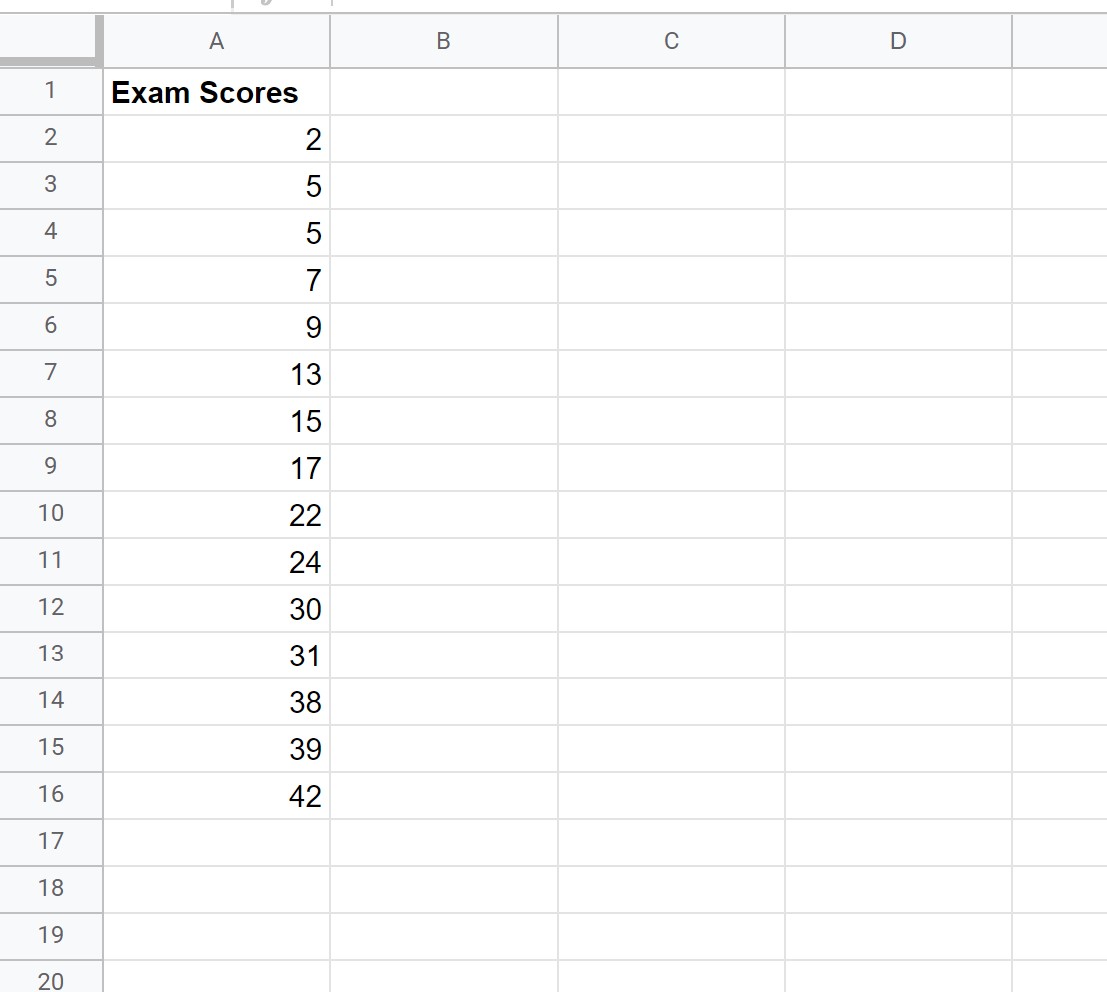
现在假设我们要计算每个学生分数的百分位排名。
我们可以在单元格 B2 中键入以下公式:
=PERCENTRANK( $A$2:$A$16 , A2 )
然后,我们可以将此公式复制并粘贴到 B 列中的每个剩余单元格中:
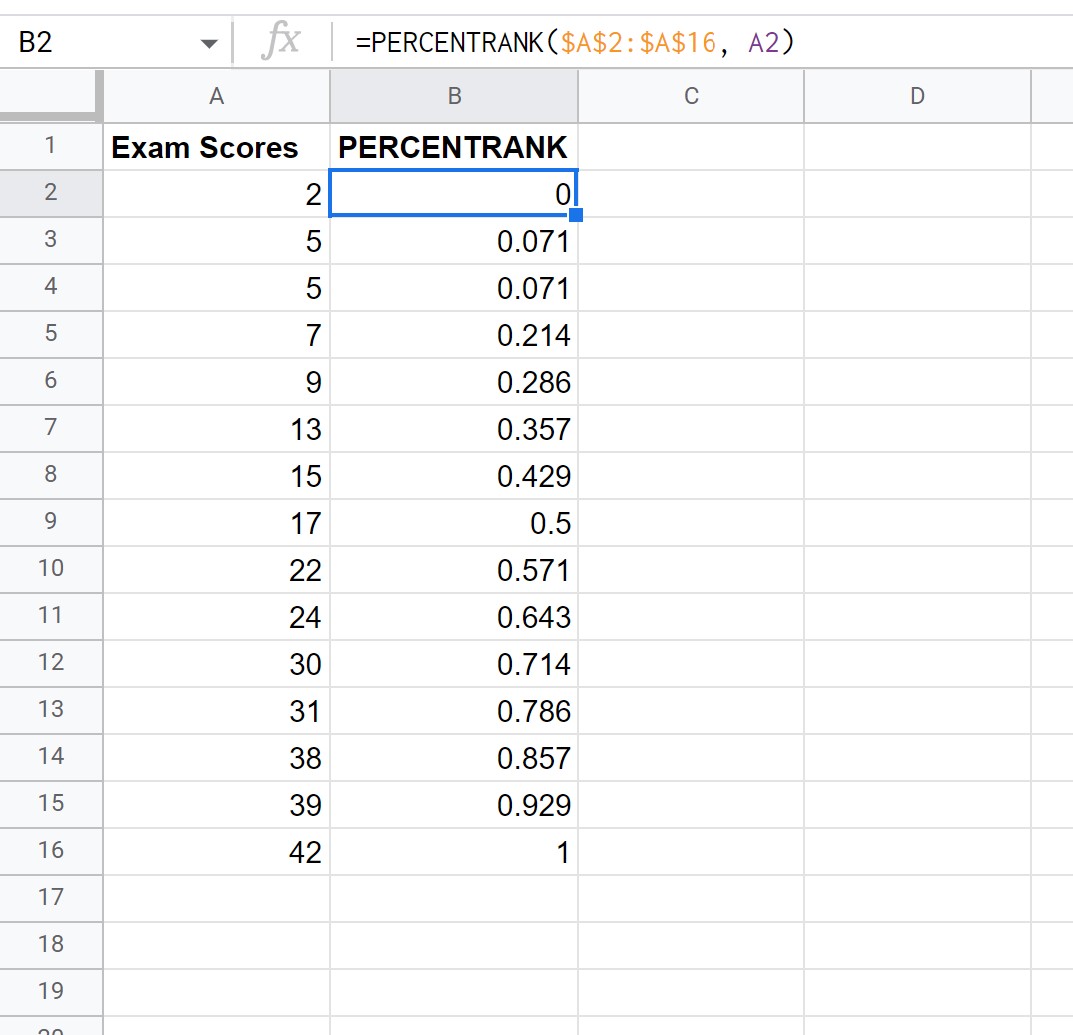
以下是如何解释每个百分位数排名值:
- 得 2 分的学生在班级中排名第0 个百分点(或 0%)。
- 得 5 分的学生在班级中排名第0.071个百分点(即 7.1%)。
- 得 7 分的学生在班级中排名第0.214 个百分点(即 21.4%)。
等等。
请注意,当我们使用PERCENTRANK函数时,数据集中的最小值的百分位数始终为 0,数据集中的最大值的百分位数始终为 1。
以下屏幕截图还显示了如何使用PERCENTRANK.INC和PERCENTRANK.EXC函数:

这里有两点需要注意:
1. PERCENTILE.INC函数返回与PERCENTRANK函数完全相同的值。
2. PERCENTILE.EXC函数不会分别为数据集中的最小值和最大值返回值 0 和 1。
您可以在此处找到 Google 表格中PERCENTRANK函数的完整文档。
其他资源
以下教程介绍了如何在 Google 表格中执行其他常见任务:
如何计算 Google 表格中的累计百分比
如何计算 Google 表格中的加权百分比
如何在 Google 表格中使用百分位数 IF 公式